-Метки
html афоризмы видео выпечка вязание гадание деньги диета диеты еда живопись здоровье история картинки картофель котлеты кофе красота кулинария кулинарные рецепты курица мистика музыка огурцы оформление дневника печенье пирог пирожки поздравление полезные советы полезные ссылки разделители рамки рамочки рецепты приготовления рукоделие рыба салат салаты стихи тест узоры спицами уроки фотошоп флэшка фоны фото фоторедактирование фотошоп это интересно юмор
-Рубрики
- афоризмы, крылатые выражения (13)
- видео (27)
- гороскопы (12)
- дневник (75)
- Рамочки (10)
- здоровье (76)
- гимнастика (5)
- диеты (15)
- рецепты здоровья, рецепты красоты (25)
- история (13)
- клипарт,картинки,открытки (83)
- компьютер (41)
- Программы (8)
- кулинария (273)
- блины,оладьи,чебуреки,беляши (11)
- вторые блюда (60)
- выпечка (69)
- десерт (7)
- заготовки на зиму (9)
- напитки, коктейли (11)
- салаты, холодные закуски (47)
- супы (10)
- культура (42)
- архитектура (4)
- живопись (14)
- музыка (22)
- медитация, релакс, аффирмация (17)
- поздравление (20)
- полезные советы (36)
- полезные ссылки (47)
- природа (7)
- притчи (4)
- разное (13)
- религия (4)
- рукоделие (31)
- вязание (22)
- поделки (6)
- сад, огород (2)
- стихи (85)
- тесты, гадания (39)
- флешки, игры (16)
- фото (35)
- фоторедактирование (71)
- уроки фотошоп (49)
- экскурсии, виртуальные экскурсии (7)
- это интересно (83)
- фэн-шуй (1)
- этикет (1)
- юмор (17)
-Музыка
- Blue Stone - holy_ground
- Слушали: 178 Комментарии: 1
- Chris Botti - Venice
- Слушали: 141 Комментарии: 0
- Очарование дождя
- Слушали: 242432 Комментарии: 0
- Елена Ваенга - Желаю
- Слушали: 1428 Комментарии: 2
-Поиск по дневнику
-Подписка по e-mail
-Интересы
-Статистика
Как сделать картинку меньше, не потеряв в качестве? |
Цитата сообщения Rost
Специальное дополнение в 
К сожалению, высокоскоростной интернет убил такой термин, как "картинки для размещения на Web-сайтах".
Сегодня хочу про это вспомнить. Точнее, научить вас делать размер фотографии меньше, не теряя при этом ни в её разрешении, ни в качестве. А поможет мне в этом бесплатная, но (увы!) не русифицированная программа "Radical Image Optimization Tool" или сокращенно просто "RIOT".
Это программа поможет ответить на старый вопрос: "Как уменьшить размер фото не потеряв при этом в качестве?".
Программу можно поставить как отдельное приложение, а можно - как дополнение к программам IrfanView, GIMP или XnView. Лично я пользуюсь IrfanView.
Скачать программу можно здесь:
После того, как вы загрузили и установили программу, можно её запустить.
Интерфейс у программы достаточно аскетичный и простой. Как ей пользоваться покажу на примере этого фото (113 кбайт):

Красивое фото красивого места, только очень уж большое. А давайте попробуем сделать его меньше?
Запустим Riot и нажмём на кнопку "Open" ("Открыть"):
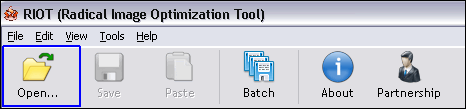
Теперь надо рассказать, что здесь что.
Изображение слева:
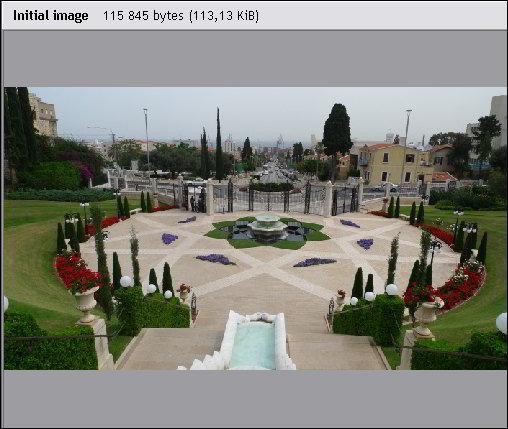
Это - ваш исходный файл
Изображение справа:

Это - файл, который получится после преобразования исходного файла. Что называется, можно сравнить "на глазок".
Между изображениями слева и справа есть такая панель с кнопками:
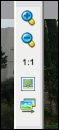
Там можно увеличить изображение, уменьшить, сделать масштабом "1:1" или так, чтобы окна заполнялись пропорционально их размеру.
Снизу под правым изображением есть панель с минимальным набором инструментов для редактирования:

Что они делают?
Слева направо:
- поворот на 90o против часовой стрелки
- поворот на 90o по часовой стрелки
- отражение по горизонтальной оси
- отражение по вертикальной оси
- сохранить в размере (в кБайтах)
При нажатии на последнюю кнопочку появляется вот такое окошко:

Вам остаётся только написать тот размер (в килобайтах) который вам нужен. Очень нужная функция! Например, для фона ЛиРу максимальный разрешённый размер - 80000 байт. Это будет примерно 78,125 кБайт. Если вдруг захочу из этого фото сделать фон для своего блога мне надо будет просто нажать на кнопку "Compress to size", набрать 78:
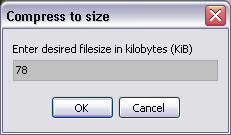
И вам останется только полученный файл сохранить.
И вот тут надо внимательно посмотреть на самую нижнюю панель. Там можно вырать один из 3 возможных форматов файла: "Jpeg", "Gif" или "Png". И настроить параметры сохранения.
Для файлов Jpeg:

Для файлов Gif:
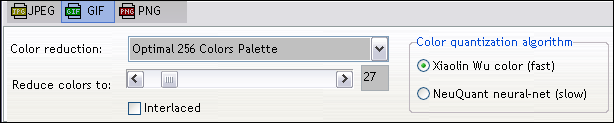
Для файлов Png

"И какой формат выбрать?" - спросите вы. Ну, это очень просто. Тот который даёт минимальный размер и не очень при этом портит качество. Можно ещё поэкспериментировать с настройками для конкретного формата. Порой это даёт достаточно большой выигрыш.
Теперь, когда описал, что есть что, возвращаемся к верней панели:

"Open" (как вы уже поняли) - это открыть файл с диска.
"Save" - сохранить полученный файл на диск.
"Paste" - вставить рисунок из буфера обмена.
"Batch" - это пакетная обработка файлов:
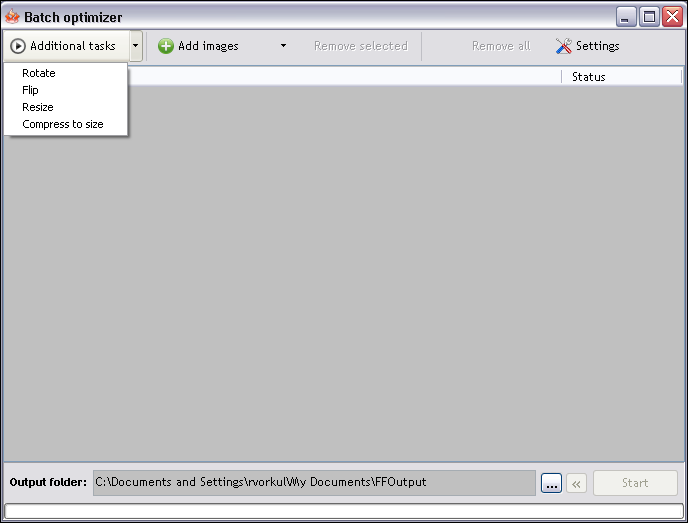
Можно совершить простые операции редактирования с большим количеством файлов сразу.
Вот собственно и всё. Удачи в освоении этой небольшой, но очень полезной программы.
Совсем забыл! Всё это, конечно, легко сделать в фотошопе. Точнее - почти всё. Есть вещь, которую RIOT делает, а Photoshop - нет. Поэтому картинка, полученная в RIOT, всегда будет меньше, чем полученная в Photoshop. Угадайте, почему?
А под конец хочу показать как RIOT изменил то фото, которое разместил в начале поста. Вот вам слайд шоу. Можете попробовать угадать, какое фото больше: 1 или 2. Что называется, попробуйте увидеть разницу. Размер начального фото - 115 кБайт. Размер полученного фото - 75 кБайт. То есть, примерно в 1.5 раза меньше.
Вы видите разницу? Сам не увидел. Итого: с одного фото 40 кБайт выгоды. А с 12 фото это будет уже полмегабайта. А ведь многие на ЛиРу любят размещать сообщения с ещё большим количеством картинок.
LI 5.09.15

К сожалению, высокоскоростной интернет убил такой термин, как "картинки для размещения на Web-сайтах".
Сегодня хочу про это вспомнить. Точнее, научить вас делать размер фотографии меньше, не теряя при этом ни в её разрешении, ни в качестве. А поможет мне в этом бесплатная, но (увы!) не русифицированная программа "Radical Image Optimization Tool" или сокращенно просто "RIOT".
Это программа поможет ответить на старый вопрос: "Как уменьшить размер фото не потеряв при этом в качестве?".
Программу можно поставить как отдельное приложение, а можно - как дополнение к программам IrfanView, GIMP или XnView. Лично я пользуюсь IrfanView.
Скачать программу можно здесь:
После того, как вы загрузили и установили программу, можно её запустить.
Интерфейс у программы достаточно аскетичный и простой. Как ей пользоваться покажу на примере этого фото (113 кбайт):

Красивое фото красивого места, только очень уж большое. А давайте попробуем сделать его меньше?
Запустим Riot и нажмём на кнопку "Open" ("Открыть"):
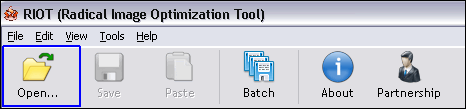
Теперь надо рассказать, что здесь что.
Изображение слева:
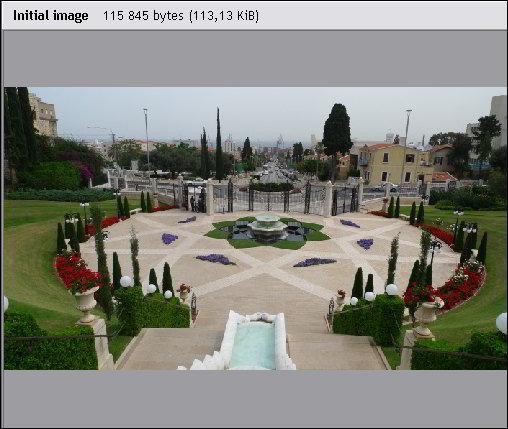
Это - ваш исходный файл
Изображение справа:

Это - файл, который получится после преобразования исходного файла. Что называется, можно сравнить "на глазок".
Между изображениями слева и справа есть такая панель с кнопками:
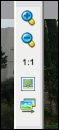
Там можно увеличить изображение, уменьшить, сделать масштабом "1:1" или так, чтобы окна заполнялись пропорционально их размеру.
Снизу под правым изображением есть панель с минимальным набором инструментов для редактирования:

Что они делают?
Слева направо:
- поворот на 90o против часовой стрелки
- поворот на 90o по часовой стрелки
- отражение по горизонтальной оси
- отражение по вертикальной оси
- сохранить в размере (в кБайтах)
При нажатии на последнюю кнопочку появляется вот такое окошко:

Вам остаётся только написать тот размер (в килобайтах) который вам нужен. Очень нужная функция! Например, для фона ЛиРу максимальный разрешённый размер - 80000 байт. Это будет примерно 78,125 кБайт. Если вдруг захочу из этого фото сделать фон для своего блога мне надо будет просто нажать на кнопку "Compress to size", набрать 78:
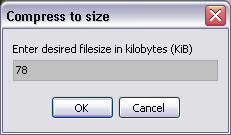
И вам останется только полученный файл сохранить.
И вот тут надо внимательно посмотреть на самую нижнюю панель. Там можно вырать один из 3 возможных форматов файла: "Jpeg", "Gif" или "Png". И настроить параметры сохранения.
Для файлов Jpeg:

Для файлов Gif:
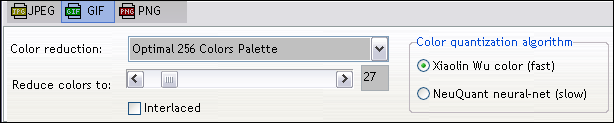
Для файлов Png

"И какой формат выбрать?" - спросите вы. Ну, это очень просто. Тот который даёт минимальный размер и не очень при этом портит качество. Можно ещё поэкспериментировать с настройками для конкретного формата. Порой это даёт достаточно большой выигрыш.
Теперь, когда описал, что есть что, возвращаемся к верней панели:

"Open" (как вы уже поняли) - это открыть файл с диска.
"Save" - сохранить полученный файл на диск.
"Paste" - вставить рисунок из буфера обмена.
"Batch" - это пакетная обработка файлов:
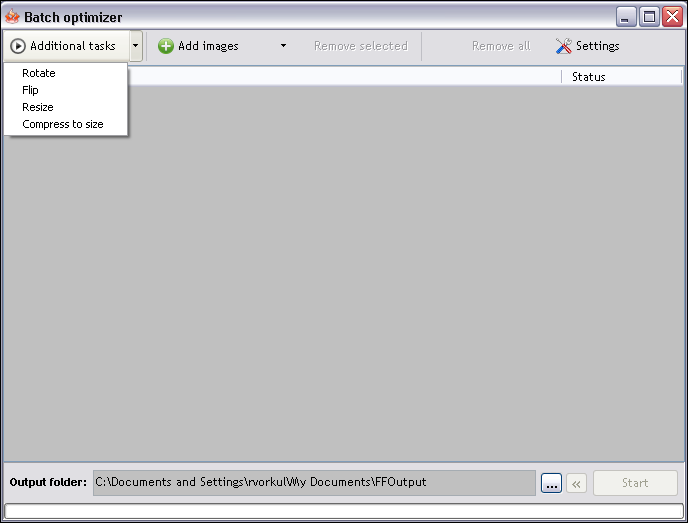
Можно совершить простые операции редактирования с большим количеством файлов сразу.
Вот собственно и всё. Удачи в освоении этой небольшой, но очень полезной программы.
Совсем забыл! Всё это, конечно, легко сделать в фотошопе. Точнее - почти всё. Есть вещь, которую RIOT делает, а Photoshop - нет. Поэтому картинка, полученная в RIOT, всегда будет меньше, чем полученная в Photoshop. Угадайте, почему?
А под конец хочу показать как RIOT изменил то фото, которое разместил в начале поста. Вот вам слайд шоу. Можете попробовать угадать, какое фото больше: 1 или 2. Что называется, попробуйте увидеть разницу. Размер начального фото - 115 кБайт. Размер полученного фото - 75 кБайт. То есть, примерно в 1.5 раза меньше.
Вы видите разницу? Сам не увидел. Итого: с одного фото 40 кБайт выгоды. А с 12 фото это будет уже полмегабайта. А ведь многие на ЛиРу любят размещать сообщения с ещё большим количеством картинок.
LI 5.09.15
| Рубрики: | фоторедактирование полезные ссылки компьютер |
| Комментировать | « Пред. запись — К дневнику — След. запись » | Страницы: [1] [Новые] |






